クイックアンサー:
SurFastビデオダウンローダー、4Kビデオダウンローダー、JDownloader、およびSave the Video Online Rumble Video Downloaderなど、Rumbleビデオをコンピューターまたはモバイルにダウンロードするためのツールを使用できます。
Rumbleはさまざまな種類のビデオで豊富なオンラインビデオプラットフォームです。そのため、ストリーミングビデオをダウンロードする際のターゲットウェブサイトの1つでもあります。Rumbleビデオをオフラインで視聴するためにダウンロードしようとしても方法がわからない場合は、安心してください。証明されたヒントを得るために正しい場所に来ました。詳細を確認して、好みのRumbleビデオダウンローダーを使用して、Rumbleからビデオを正常にキャプチャしてください。
一括でRumbleビデオをダウンロード
ツール:SurFast ビデオダウンローダー
Rumble からビデオをダウンロードしようとしている場合は、安全で高速な Rumble ビデオダウンローダー、Nabla Mind SurFast Video Downloader をお見逃しなく。PC または Mac にインストールすると、Rumble を MP4 にダウンロード することが簡単にできます。さらに、一括ダウンロードもサポートしています。複数の Rumble ビデオを一度にダウンロードしたい場合は、完璧にニーズを満たします。
「Rumble to MP3」を変換したい場合でも、まず最初にRumbleからビデオをダウンロードしてから、ビデオをMP3に変換することができます。
その他にも、SurFast Video Downloader は、YouTube、TikTok、Facebook、Twitter、Instagram、Twitch など、他の 1,000 サイトから埋め込み動画をダウンロードするのを助けます。インターネットから頻繁に動画をダウンロードする必要がある場合、これは見逃せないツールです。
Rumbleからビデオをダウンロードするには:
ステップ1. SurFast ビデオダウンローダーにRumbleビデオのURLを貼り付け、ダウンロードオプションの読み込みを待ちます。

ステップ2. 必要なビデオ形式と品質を選択し、保存フォルダーを選択してからダウンロードをクリックします。

ステップ3. Rumbleビデオのダウンロードプロセスが完了するのを待ちます。

RumbleからMP4形式でビデオをダウンロードする
ツール:4K Video Downloader
4K Video Downloaderは信頼性があり、動作可能なRumble Video Downloaderでもあり、さまざまな品質レベルでRumbleビデオをMP4形式でダウンロードできます。このアプリの優れた利点の1つは、Rumbleビデオからオーディオを直接抽出し、MP3、M4A、OGGなどの複数のオーディオ形式をサポートしていることです。したがって、RumbleをMP3形式でダウンロードする必要がある場合は、4K Video Downloaderを使用すると便利です。
Rumbleのビデオをダウンロードするには、4K Video Downloaderを使用してください。
ステップ1. Rumble.com にアクセスして保存したいビデオを再生します。
ステップ2. 下の共有ボタンをクリックし、コピーを選択してビデオのURLを取得してください。
ステップ3. 4K Video Downloaderを開き、リンクを貼り付けるをクリックします。
ステップ4. ビデオを抽出を選択し、ビデオ形式を選択してからビデオの品質を選択します。
ステップ5. ストレージパスを設定してから、ダウンロードをクリックします。
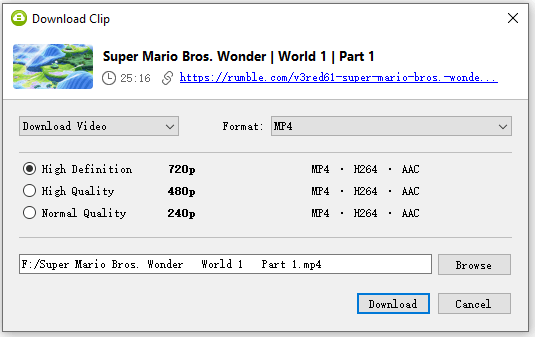
4K Video Downloaderは、SurFast Video Downloaderと同様に複数のプラットフォームをサポートしています。どんなウェブサイトからもストリーミングビデオをダウンロードしたい場合は、これが適した選択肢です。
無料でRumble動画をダウンロード
ツール:JDownloader
無料でRumbleの動画をダウンロードしたい場合は、無料のダウンロード管理ツールであるJDownloaderを試してみることをお勧めします。これは、Rumbleの動画を異なる品質レベルでMP4形式で保存できる無料かつオープンソースのRumble動画ダウンロードアプリです。さらに、Rumbleリンクからオーディオストリームを抽出することができるため、Rumbleのオーディオもダウンロードできる実用的な方法となっています。
Rumbleの動画をダウンロードするには:
ステップ1. コンピュータにJDownloaderをダウンロードしてインストールします。
ステップ2. Rumbleのウェブサイトからビデオリンクをコピーします。
ステップ3. JDownloaderを開いて、新しいリンクを追加をクリックします。
ステップ4. リンクをURLフィールドに貼り付け、続行をクリックしてください。
ステップ5. LinkGrabber パネルに移動し、フォルダを展開します。
ステップ6. ここでは、すべてのダウンロードオプションを確認できます:異なる品質レベルで同じビデオが提供されています(ビデオの解像度はファイル名に表示されています)。
ステップ7. 保存したいオプションを右クリックし、ダウンロードを開始をクリックします。

注意: Rumbleビデオのダウンロード前に保存フォルダを変更したい場合は、ターゲットオプションを選択し、プロパティパネルに移動してから[参照]をクリックして宛先フォルダを選択してください。
Rumbleビデオをオンラインでダウンロード
ツール:オンラインRumbleビデオダウンローダーでビデオを保存する
ソフトウェアのインストールを避けたい場合は、オンラインでRumbleビデオをダウンロードしたいと思うかもしれません。実際、オンラインのRumbleビデオダウンロードウェブサイトを使用すると、ChromeやFirefoxなどのブラウザを介してソフトウェアを使用せずに、必要なビデオをキャプチャするのが便利です。この方法に興味がある場合は、Save the VideoのRumble Video Downloaderを使用して、簡単にRumbleからビデオを取得できます。
注意:オンラインビデオダウンローダーを使用する際に広告やリダイレクトに遭遇することがあります。より良いユーザーエクスペリエンスを求める場合は、デスクトップアプリの使用をお勧めします。
Rumbleのビデオをオンラインでダウンロードするには:
ステップ1. RumbleのビデオURLをコピーします。
ステップ2. ブラウザを開いて、Rumbleビデオダウンローダーを訪れます。
ステップ3. リンクを貼り付けて、ダウンロードアイコンをクリックしてください。
ステップ4. 新しいタブで、3つの点をクリックして「ダウンロード」を選択します。
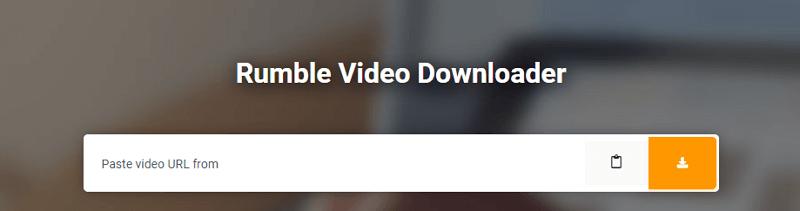
まとめ
Rumbleの動画をPCやMacにダウンロードする場合は、デスクトップベースのビデオダウンローダーを使用すると安定して高速です。Rumbleの動画をモバイルに保存したい場合は、オンラインサービスを使用すると便利です。Rumbleの動画ダウンロードのニーズを指定し、適切な方法を選択して適用してください。
著者について
関連記事
-
Weverseビデオダウンロードのヒント
以下はWeverseダウンロードツールを確認し、お好きなものを数回のクリックでダウンロードしてください。
Myra Xian 更新日 -
ARTEビデオをダウンロードする簡単な方法3つ
どんなARTEビデオダウンローダーツールを使っても、コンピューターにARTEのビデオをMP4形式でダウンロードしてオフラインで視聴することができます。
Myra Xian 更新日 -
4つの簡単なコツでBilibiliをMP4に変換する方法
もしBilibiliをMP4に変換する方法を知りたい場合は、このガイドをチェックしてください。簡単な方法がわかります。
Myra Xian 更新日

